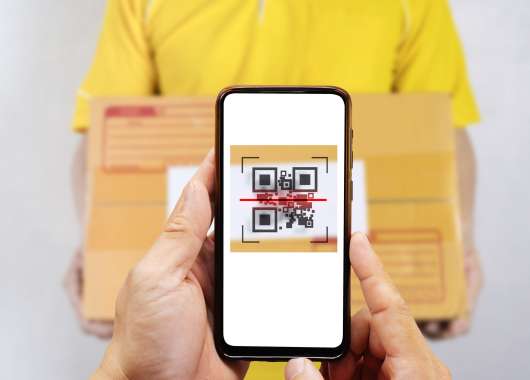In un’epoca in cui la produttività e l’efficienza dipendono fortemente dalle prestazioni dei nostri computer, un sistema lento può essere estremamente frustrante. Virus, malware e file inutili possono causare un rallentamento significativo dei computer, influenzando la capacità di lavorare efficacemente o persino di svolgere funzioni di base. In questo articolo, discuteremo di come il software antivirus possa velocizzare il tuo Computer, migliorare le prestazioni e aiutarti a mantenere un sistema fluido e ben funzionante.
Utilizzando programmi antivirus efficaci e implementando suggerimenti per l’ottimizzazione, puoi trasformare una macchina lenta in un dispositivo rapido ed efficiente. Scopriamo insieme i passaggi e le strategie per velocizzare il tuo computer utilizzando il software antivirus.
Perché un Computer Lento Ha Bisogno di un Controllo Antivirus
Virus e malware sono tra le principali cause della riduzione della velocità dei computer. Questi programmi dannosi possono nascondersi in background, consumare risorse di sistema, modificare impostazioni essenziali e persino accedere a informazioni personali. Se non vengono rilevati, possono rallentare anche i computer più potenti. Controlli antivirus regolari sono essenziali per rilevare e rimuovere queste minacce, permettendo al tuo computer di funzionare al massimo dell’efficienza.
Il Ruolo dell’Antivirus nelle Prestazioni del Computer
Un programma antivirus funziona scansionando, identificando e rimuovendo virus, malware, spyware e altre entità dannose. Ecco come contribuisce direttamente a migliorare le prestazioni del tuo computer:
- Rilevamento e Rimozione di Malware: L’antivirus identifica e rimuove varie forme di malware che potrebbero rallentare il tuo computer.
- Ottimizzazione del Sistema: Molte soluzioni antivirus offrono funzionalità come la pulizia del sistema, che rimuove file inutili, file temporanei e dati ridondanti.
- Gestione del Firewall: I programmi antivirus spesso includono impostazioni del firewall che aiutano a monitorare il traffico in entrata e in uscita, bloccando richieste dannose e proteggendo da accessi malevoli.
- Protezione in Tempo Reale: Il software antivirus esegue una scansione continua del sistema in tempo reale, prevenendo infezioni e mantenendo il computer in buone condizioni di funzionamento.
Come Scegliere l’Antivirus Giusto per Velocità e Prestazioni
Con molte opzioni antivirus disponibili, è essenziale scegliere un programma che non solo fornisca una protezione solida, ma includa anche strumenti di ottimizzazione per migliorare la velocità del sistema. Cerca queste caratteristiche quando scegli un antivirus:
- Leggero ed Efficiente: Evita programmi antivirus che consumano eccessive risorse di CPU e RAM, il che potrebbe rallentare ulteriormente il computer.
- Scansione in Tempo Reale: Assicura che le minacce siano rilevate e rimosse immediatamente, prevenendo problemi di prestazioni.
- Strumenti di Ottimizzazione Aggiuntivi: Alcuni programmi antivirus includono strumenti extra per la deframmentazione, la pulizia del registro e la manutenzione del sistema.
- Aggiornamenti Automatici: Un antivirus con aggiornamenti automatici garantisce di avere sempre le ultime definizioni dei virus, cruciali per rilevare nuove minacce che possono compromettere la velocità del sistema.
Passaggi per Velocizzare il Computer Utilizzando il Software Antivirus
1. Esegui una Scansione Completa del Sistema
Una scansione completa del sistema è essenziale per individuare malware nascosto e altri file dannosi che influiscono sulle prestazioni del computer.
- Avvia il Programma Antivirus: Apri l’antivirus e naviga nelle impostazioni di scansione.
- Seleziona Scansione Completa: Scegli l’opzione “Scansione Completa del Sistema”. Anche se una scansione rapida è più veloce, una scansione completa è più accurata e individuerà minacce più profonde.
- Rivedi i Risultati: Dopo la scansione, controlla le minacce rilevate e consenti all’antivirus di rimuovere o mettere in quarantena questi file.
2. Abilita la Protezione in Tempo Reale
La protezione in tempo reale è una funzione essenziale che esegue continuamente la scansione di file e applicazioni, garantendo che le minacce vengano rilevate e rimosse prima di influire sulla velocità del computer.
- Attiva la Scansione in Tempo Reale: Vai nelle impostazioni dell’antivirus e abilita la protezione in tempo reale.
- Regola le Impostazioni per Prestazioni Ottimali: Alcuni programmi antivirus permettono di regolare la protezione in tempo reale per bilanciare prestazioni e sicurezza.
3. Pianifica Scansioni e Aggiornamenti Regolari
Per mantenere il computer funzionante senza intoppi, è essenziale pianificare scansioni regolari e assicurarsi che il software antivirus sia sempre aggiornato.
- Configura Scansioni Programmate: La maggior parte dei programmi antivirus consente di pianificare le scansioni. Scegli un orario in cui non utilizzi attivamente il computer, come il mattino presto o la notte.
- Attiva Aggiornamenti Automatici: Le definizioni dei virus vengono aggiornate regolarmente per includere nuove minacce. Attiva gli aggiornamenti automatici per mantenere l’antivirus aggiornato, il che è cruciale per una protezione ottimale.
4. Utilizza gli Strumenti di Ottimizzazione Integrati
Molti programmi antivirus includono strumenti integrati per ottimizzare le prestazioni del sistema. Alcune delle funzionalità di ottimizzazione più efficaci includono:
- Pulizia del Disco: Rimuove file temporanei, cache e file inutili che si accumulano nel tempo, liberando spazio e migliorando le prestazioni.
- Pulizia del Registro: Risolve problemi di registro che potrebbero causare rallentamenti del sistema.
- Strumenti di Deframmentazione: Alcuni antivirus includono strumenti per deframmentare il disco rigido, migliorando la velocità di recupero dei dati.
5. Configura le Impostazioni del Firewall
I firewall sono essenziali per controllare l’accesso ai dati del tuo computer. Configurare le impostazioni del firewall nel tuo antivirus può bloccare accessi indesiderati, ridurre il rischio di attacchi e aiutare a prevenire rallentamenti.
- Attiva il Firewall: Vai nelle impostazioni dell’antivirus e abilita il firewall, se non è già attivo.
- Rivedi Connessioni in Entrata e in Uscita: Puoi monitorare e controllare le connessioni di rete, bloccando quelle che sembrano sospette o non necessarie.
6. Utilizza la Modalità Gioco o la Modalità Silenziosa per Migliori Prestazioni
Quando hai bisogno di prestazioni ininterrotte, come durante il gioco o l’editing video, puoi attivare la Modalità Gioco o la Modalità Silenziosa disponibili in alcuni antivirus. Questa funzione disabilita temporaneamente le notifiche e riduce l’uso delle risorse, permettendo al computer di funzionare in modo più efficiente.
- Attiva la Modalità Gioco o Silenziosa: Vai nelle impostazioni e cerca queste opzioni. Attivare questa modalità può fare una differenza significativa nelle prestazioni durante attività ad alta richiesta.
Best Practices per Mantenere un Computer Veloce e Sicuro
1. Disinstalla Programmi Inutili
Le applicazioni non utilizzate occupano spazio su disco e possono contribuire a rallentare le prestazioni. Disinstallare regolarmente questi programmi tramite le impostazioni di sistema o utilizzando uno strumento di disinstallazione fornito dall’antivirus può aiutare a liberare risorse preziose.
2. Cancella Cache e Cookie del Browser
I file temporanei di Internet, la cache e i cookie memorizzati dai browser web possono anche influenzare le prestazioni del computer. Cancellare questi file regolarmente aiuta a mantenere la velocità e ottimizzare la navigazione.
- Vai nelle Impostazioni del Browser: Accedi al menu delle impostazioni o delle opzioni del browser.
- Cancella Cache e Cookie: Cerca l’opzione per cancellare i dati di navigazione, quindi seleziona le opzioni per la cache e i cookie.
3. Aggiorna il Sistema Operativo e i Software
Il software non aggiornato può esporre il computer a rischi di sicurezza e influire sulle prestazioni. Aggiornare regolarmente il sistema operativo e le applicazioni assicura compatibilità con il tuo antivirus e fornisce un’esperienza più fluida.
4. Monitora l’Uso delle Risorse del Sistema
Monitorare l’utilizzo di CPU, memoria e disco del sistema può fornire informazioni su applicazioni che potrebbero causare rallentamenti. La maggior parte dei programmi antivirus include un task manager o monitor di sistema per aiutarti a visualizzare e gestire le applicazioni che consumano molte risorse.
Seguendo questi passaggi e utilizzando strumenti di ottimizzazione, puoi mantenere un computer veloce ed efficiente per molti anni.